App Storeを再インストールする方法を紹介します。
再インストールできない時の対処法も解説しているので参考にしてください。
App Storeの再インストール方法
アプリライブラリから再インストールする
App Storeを再インストールするには、通常のiPhoneアプリを再インストールする方法と違って、アプリライブラリから再インストールします。
まずはホーム画面を繰り返し左向きにスワイプして、アプリライブラリを表示しましょう。

そするとインストール中のアプリがフォルダ分けされているので、ユーティリティフォルダを開いてください。
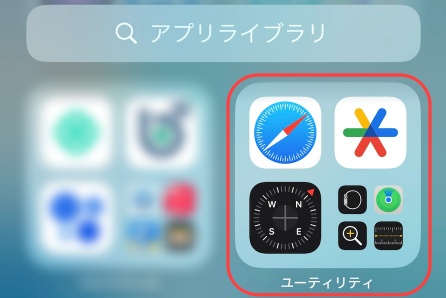
するとフォルダ内にApp Storeがあるので長押ししてホーム画面に移動させましょう。
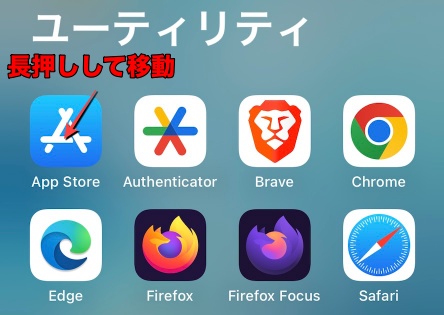
これでApp Storeを再インストールできます。
検索して再インストールする
iPhone内を横断して検索できるSpotlight検索を使ってApp Storeを再インストールすることも可能です。
まずはホーム画面下部の「検索」をタップして「App Store」と検索してください。
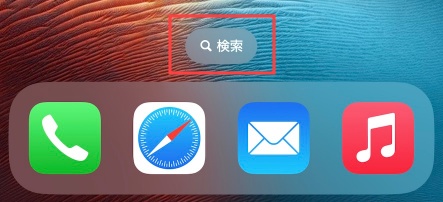
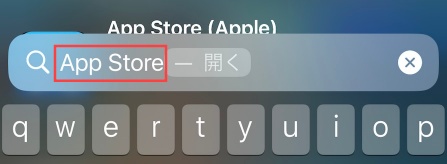
そうするとトップヒットにApp Storeが表示されるので、長押ししてホーム画面に移動させましょう。
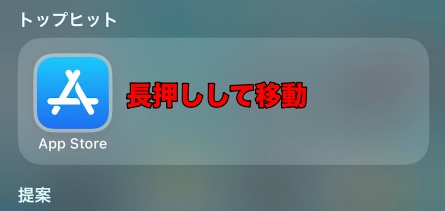
これでSpotlight検索を介してApp Storeを再インストールできます。
App Storeを再インストールできない時の対処法
App Storeを再インストールできない時は、以下の対処法を試してみてください。
iPhoneを再起動する
アプリライブラリやSpotlight検索でApp Storeが表示されたにも関わらず、ホーム画面に再インストールできない場合は、iPhoneを再起動してみてください。
軽微な不具合が原因であれば再起動後に再インストールできるはずです。
App Storeの不具合状況を調べる
App Storeがアプリライブラリにも見当たらず、Spotlight検索でも出てこない場合は、App StoreやiPhoneで重大な不具合が発生している可能性があります。
Apple公式のシステム状況を確認したり、リアルタイム検索でApp Storeに不具合が発生していないか調べてみてください。
iPhoneを初期化する
こちらはインストール中のアプリやカメラロール内の写真・動画、連絡先などあらゆるデータが消えてしまいますが、iPhoneを初期化するという対処法もあります。
まずはiPhoneの設定を開いて「一般」へ進んでください。
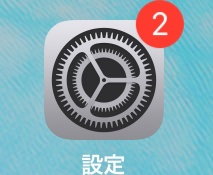
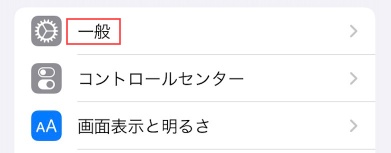
続いて「転送またはiPhoneをリセット」→「すべてのコンテンツと設定を消去」の順に進むと、iPhoneを初期化できます。
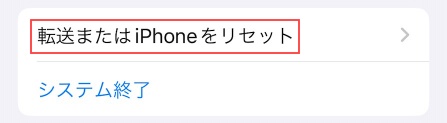
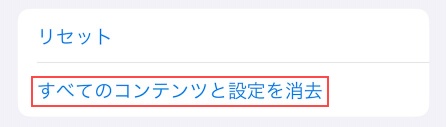
iPhoneを修理に出す
店頭に出向く手間や費用がかかる点がデメリットではありますが、システム状況を確認して不具合が発生していないにも関わらず、アプリライブラリからもSpotlight検索からもApp Storeを再インストールできない場合は、iPhoneを修理に出すことも検討してみてください。







